Док су покретали инсталациони програм Интел Грапхицс Дривер, неки корисници су пријавили да су наишли на следећу грешку: Ваш систем има драјвер закључан према спецификацијама произвођача, излазни код 1 . Као резултат тога, не успевају да инсталирају Интел Грапхицс драјвер. Проблем се јавља зато што је ваш постојећи графички драјвер закључан у складу са унапред подешеном спецификацијом произвођача из безбедносних разлога. Овај пост ће поделити како да заобиђете ово закључавање и инсталирате драјвер.

Шта узрокује да ваш систем има управљачки програм закључан према спецификацијама произвођача?
Једноставан разлог иза ове грешке је тај што ваш рачунар има драјвер закључан према спецификацији произвођача вашег ОЕМ-а. Осим ако ОЕМ не покрене ажурирање, оно неће бити ажурирано. Неки ОЕМ произвођачи то раде како би осигурали да је систем стабилан и потпуно контролисан. Међутим, можда неће радити дугорочно са новим функцијама које се појављују.
Ваш систем има драјвер који је закључан према спецификацијама произвођача
Предложене методе ће проверити да ли је најновији управљачки програм компатибилан, а затим принудно деинсталирати и инсталирати управљачки програм. Ово ће вам помоћи да поправите Ваш систем има драјвер закључан према спецификацијама произвођача, излазни код 1 .
догодила се грешка при читању диска
- Проверите захтеве ОС-а
- Присилно деинсталирајте драјвер
- Инсталирајте драјвер у офлајн режиму
Биће вам потребан администраторски налог да бисте извршили ове предлоге.
како отворити командну линију без старт менија
1] Проверите захтеве за ОС
Пошто планирате да инсталирате најновију верзију, морате проверити да ли је компатибилна са вашим ОС. Ако не, онда морате да надоградите на најновији Виндовс. Можете посетити одељак Виндовс Упдате и инсталирати га ако је ажурирање доступно.
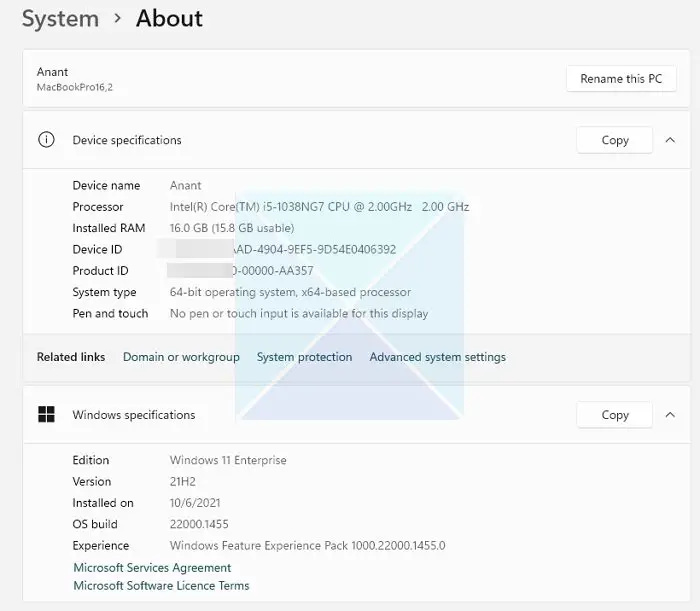
Ако не можете да преузмете најновију верзију оперативног система Виндовс због хардверских ограничења, потребно је проверите да ли ОЕМ нуди драјвер верзија која ради са инсталираним ОС. Већина произвођача сада нуди софтверске помоћнике који могу да провере верзију вашег Виндовс-а и затим аутоматски инсталирају драјвер који најбоље одговара вашој конфигурацији.
2] Присилно деинсталирајте драјвер
Ако сте пронашли верзију која може да ради на вашем рачунару, морате да деинсталирате закључану верзију и изаберете да је инсталирате. Једини начин да деинсталирате драјвер је коришћење софтверског помоћника који нуди ОЕМ или софтвер треће стране. На пример, ДДУ или Дисплаи Дривер Унинсталлер за графичке драјвере могу уклонити старе драјвере са вашег рачунара. Ову можете користити ако ОЕМ софтвер не ради како се очекује.
Виндовс ажурира офлајн инсталациони програм
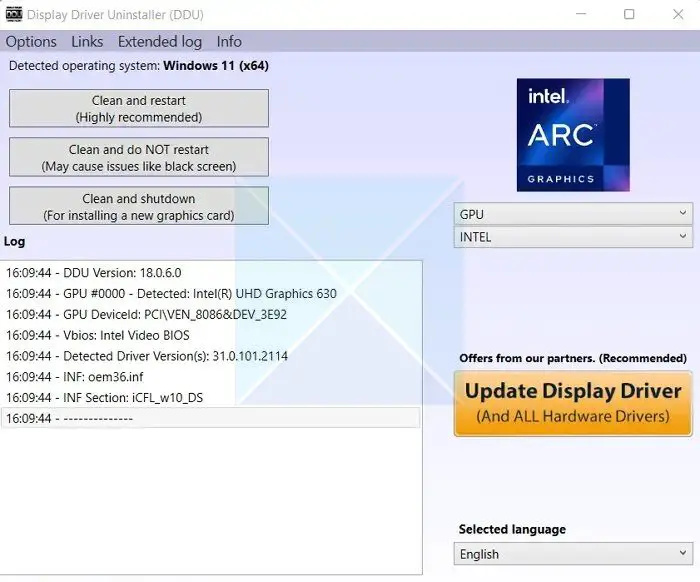
Да бисте присилно деинсталирали управљачки програм, пратите доле наведене кораке:
- Прво преузмите Дисплаи Дривер Унинсталлер (ДДУ) и инсталирајте га на свој рачунар.
- Затим поново покрените рачунар у безбедном режиму за неометану процедуру чишћења.
- Када сте у безбедном режиму, покрените Дисплаи Дривер Унинсталлер.
- Затим изаберите тип уређаја као ГПУ.
- Када завршите, кликните на Очисти и поново покрени и деинсталираће постојећи графички драјвер.
- Након поновног покретања рачунара, преузмите најновију верзију или драјвер инсталиран, а затим га инсталирајте. Обавезно изаберите чисту инсталацију.
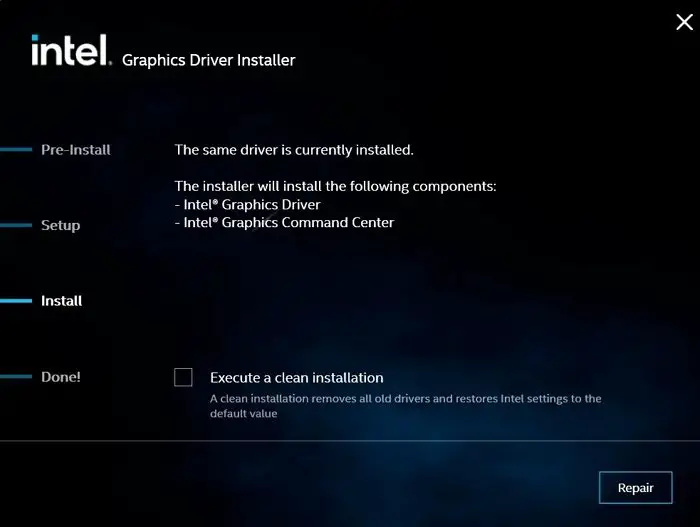
Када користите ДДУ, изаберите исправне типове процесора и уређаја.
3] Инсталирајте драјвер у офлајн режиму
Ако не успете да инсталирате графички драјвер користећи горњу методу, следећи корак би био да инсталирате драјвер ван мреже. То ће спречити било какву проверу коју изврши инсталатер, што ће резултирати неуспехом инсталације.
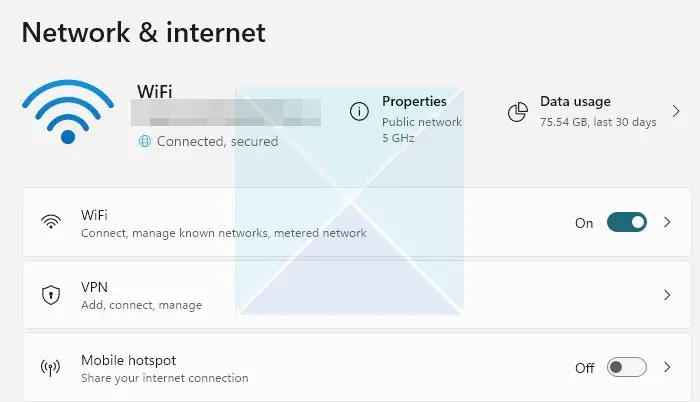
- Да бисте то урадили, прво морате да искључите интернет. Идите на Подешавања > Мрежа и интернет > Напредна подешавања мреже.
- Овде онемогућите активну Етхернет или Ви-Фи везу.
- Затим морате да деинсталирате постојећи графички драјвер користећи ДДУ
- Након тога, преузмите најновију верзију драјвера од продавца хардвера.
- Када дођете до странице за инсталацију, кликните на дугме Прилагоди.
- Овамо, осигурај се да не омогућите проверу Изврши чисту инсталацију .
- Затим довршите инсталацију пратећи кораке на екрану.
Када завршите, уверите се да онемогућите аутоматско ажурирање драјвера од стране Виндовс-а.
како добити помоћ за Виндовс 10 вирус
Дакле, то је било све о томе да ваш систем има закључан драјвер према спецификацијама произвођача. Обично би проблем требало да се реши коришћењем ДДУ-а и инсталирањем најновије и компатибилне верзије драјвера. Ако ништа не ради, контактирајте тим за подршку да то решите.
Шта се дешава ако драјвер није инсталиран на вашем рачунару?
Ако Виндовс не пронађе драјвер од ОЕМ-а, аутоматски ће инсталирати генерички драјвер. Све ће радити како се очекује. Међутим, функционалност ће бити ограничена. У случају ГПУ-а, прилагођена резолуција и драјвер специфичан за апликацију/игру неће бити доступни и добићете перформансе. Било би најбоље да користите само генерички драјвер за решавање проблема.

![Компримовани (зиповани) директоријум је неважећи [Поправи]](https://prankmike.com/img/files/E9/the-compressed-zipped-folder-is-invalid-fix-1.jpg)





![Није могуће учитати ПДФ документ у Цхроме-у [Поправи]](https://prankmike.com/img/chrome/16/failed-to-load-pdf-document-in-chrome-fix-1.webp)







